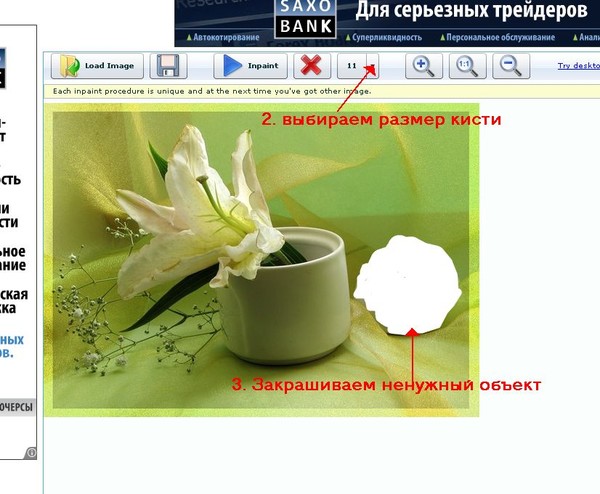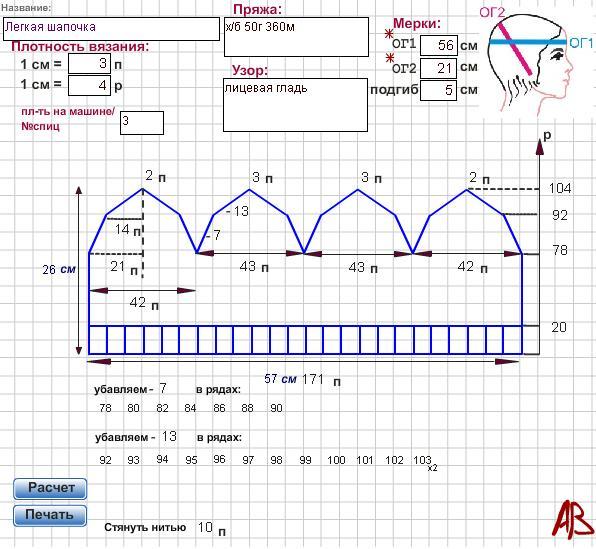Библиотеки в Windows 7
Зачем нужны библиотеки
Библиотеки в Windows 7 служат для упорядочения файлов на компьютере. По умолчанию в Windows 7 содержатся четыре библиотеки: видео, документы, изображения, музыка.
Чтобы открыть библиотеку, надо зайти в проводник: «Win + R» пишем «explorer» и жмем Ok.
Как работает библиотека, я объясню на примере:
Допустим у вас несколько жестких дисков, и на каждом хранятся фотографии. Вы добавляете все папки которые содержат фотографии в библиотеку «Изображения». Теперь когда вы зайдете в библиотеку «Изображения», вы увидите все ваши фотографии. Причем физически фотографии не будут перемещаться или копироваться, они будут находится на своих прежних местах. Сама библиотека не содержит файлов, она содержит только информацию о них.
С помощью библиотек можно:
1) Управлять файлами – можно управлять файлами находящимися в разных расположениях, перемещать, переименовывать, копировать, удалять.
! Если вы удалите файл в библиотеке, он будет удален с диска.
2) Упорядочивать файлы – для каждой библиотеки существуют свои критерии, например фотографии можно упорядочить по дню или месяцу, документы по дате изменения, имени, типу, музыку по жанру, исполнителю, альбому и т.д.
Добавление файлов в библиотеку
Войдите в библиотеку, нажмите на ссылку возле слова «Включает». Например: Включает 2 места (надо нажать на ссылку 2 места). Кнопка добавить служит для добавления папок в библиотеку, кнопка удалить, соответственно для удаления папок из библиотеки, выбираете папку которую хотите удалить и нажмите на кнопку удалить (папка удаляется только из библиотеки, на жестком диске она остается на своем прежнем месте), не забудьте нажать Ok.

Можно добавить папку в библиотеку другим способом, нажимаете правой кнопкой мыши на папку, которую хотите добавить в библиотеку, выбираете пункт «Добавить в библиотеку» из раскрывающегося списка выбираете нужную вам библиотеку. Если выберите пункт «Создать библиотеку», то создастся новая библиотека, одноименная с этой папкой.

Для того, чтобы удалить библиотеку щелкните по ней правой кнопкой мыши, и выберите пункт «удалить», файлы которые находились в этой библиотеке удалены не будут, так как физически они находятся в другом месте (сама библиотека не содержит файлов).
Для того, чтобы создать библиотеку щелкните правой кнопкой мыши в главном окне библиотек, и выберите: Создать\Библиотека, напишите любое имя и нажмете Enter.
Для удобства представления информации вы можете изменить: вид, сортировку, группировку а так же упорядочить ваши файлы. Нажав правой кнопкой мыши внутри окна, вы получите доступ к пунктам меню: вид, сортировка и группировка. Упорядочить файлы можно нажав на ссылку напротив слова «Упорядочить» (верхний правый угол), по умолчанию упорядочение происходит по папке.
http://the-komp.ru/biblioteki-v-windows-7.html











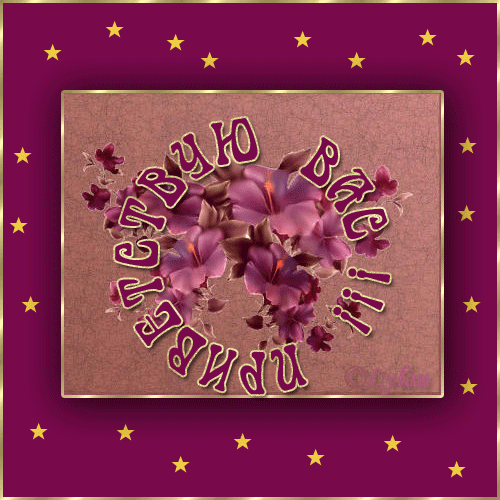
 Воспользуйтесь калькулятором для расчёта петель!
Воспользуйтесь калькулятором для расчёта петель! Создавайте схемы для вязания!
Создавайте схемы для вязания!















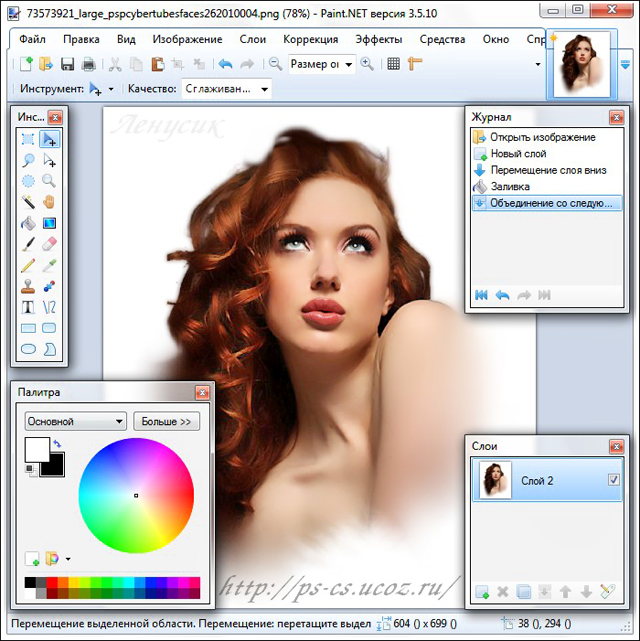








 Notepad++ является бесплатным редактором текстовых файлов и поддерживает синтаксис огромного количества языков программирования (более пятидесяти) в среде Windows. Программа потребляет достаточно мало системных ресурсов и, соответственно, совсем не требовательна к железу компьютера, при этом она имеет огромные возможности – как для текстового редактора, и неплохую скорость работы.
Notepad++ является бесплатным редактором текстовых файлов и поддерживает синтаксис огромного количества языков программирования (более пятидесяти) в среде Windows. Программа потребляет достаточно мало системных ресурсов и, соответственно, совсем не требовательна к железу компьютера, при этом она имеет огромные возможности – как для текстового редактора, и неплохую скорость работы.